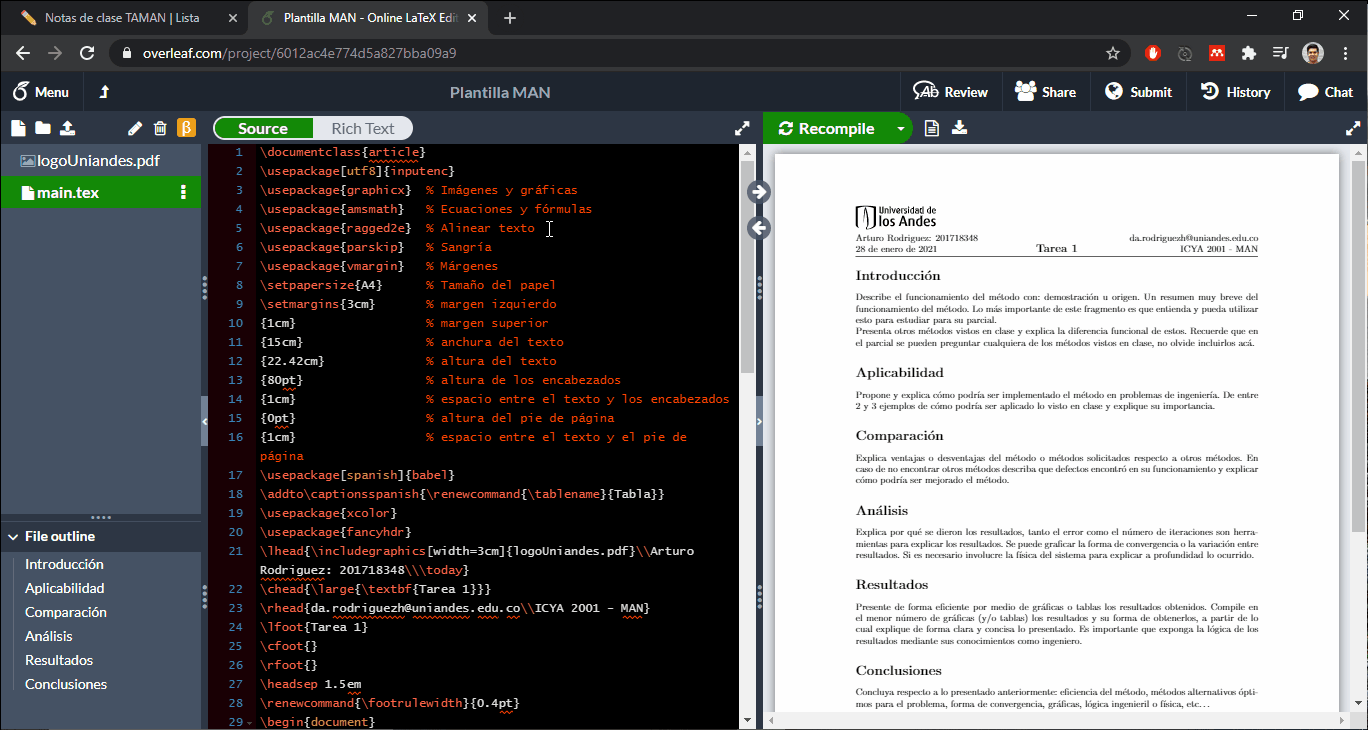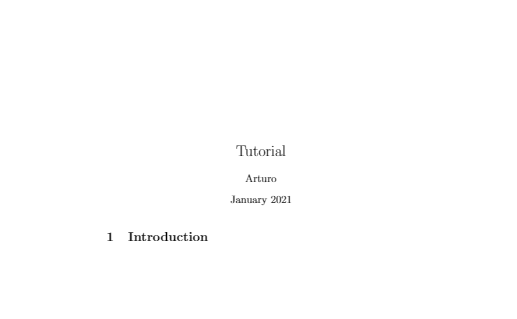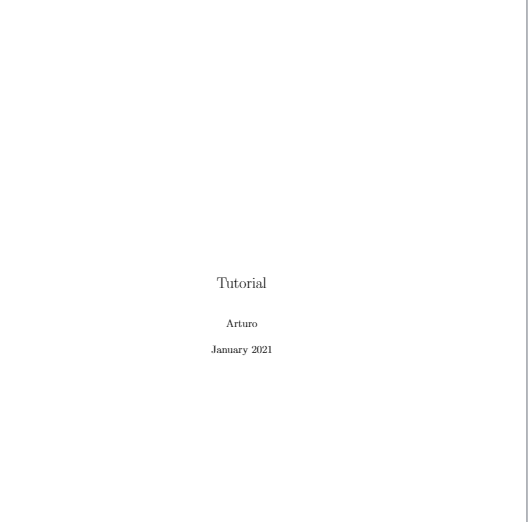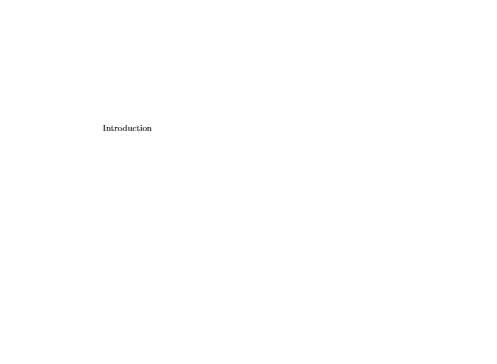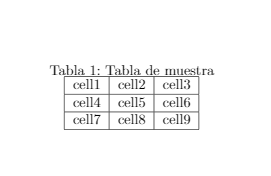LaTex, empezar aquí
| Tema | Latex |
|---|---|
| Tipo | Tutoriales |
| Material | Plantilla_Latex_TAMAN.zip |
La manera mas sencilla de empezar a escribir documentos en LaTex, es mediante una herramienta llamada Overleaf
Overleaf
Link: https://www.overleaf.com/
Paso 1: Registrarse usando cualquier correo, preferiblemente el correo de la universidad.
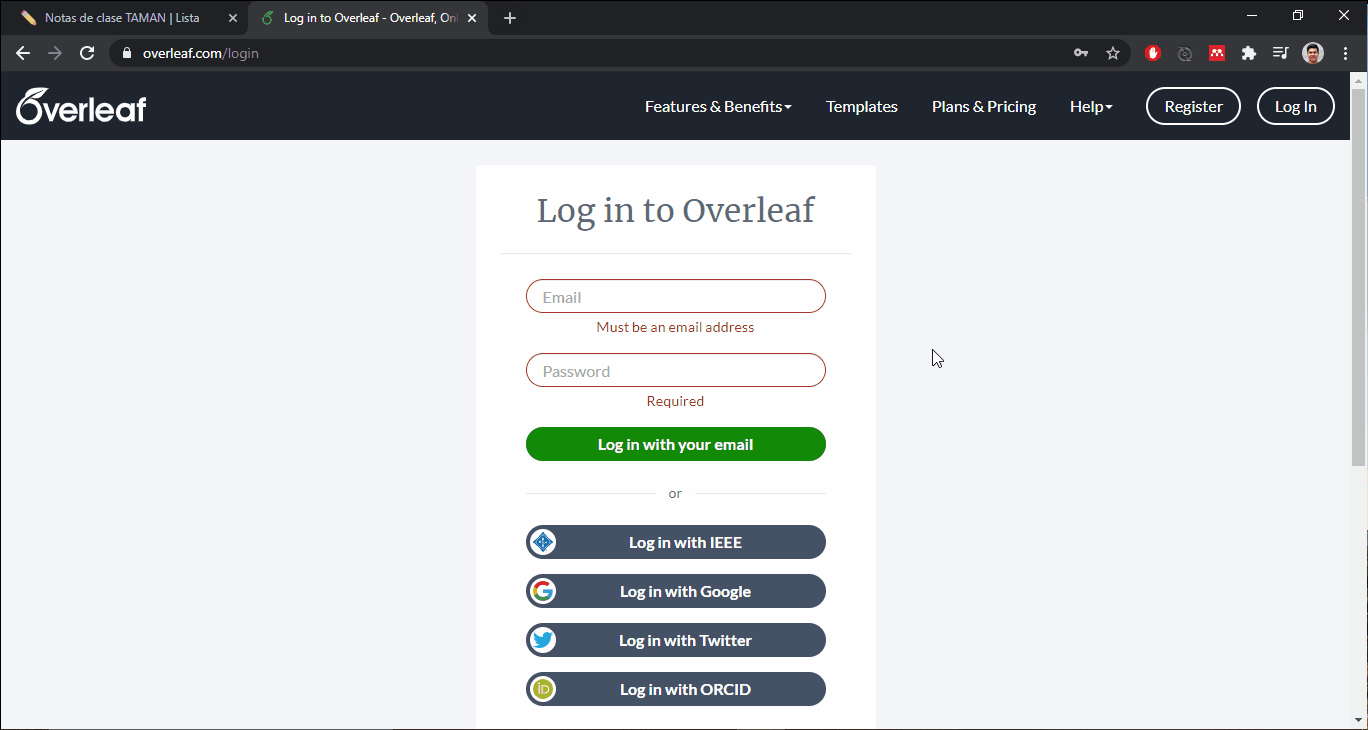
Crear un nuevo proyecto
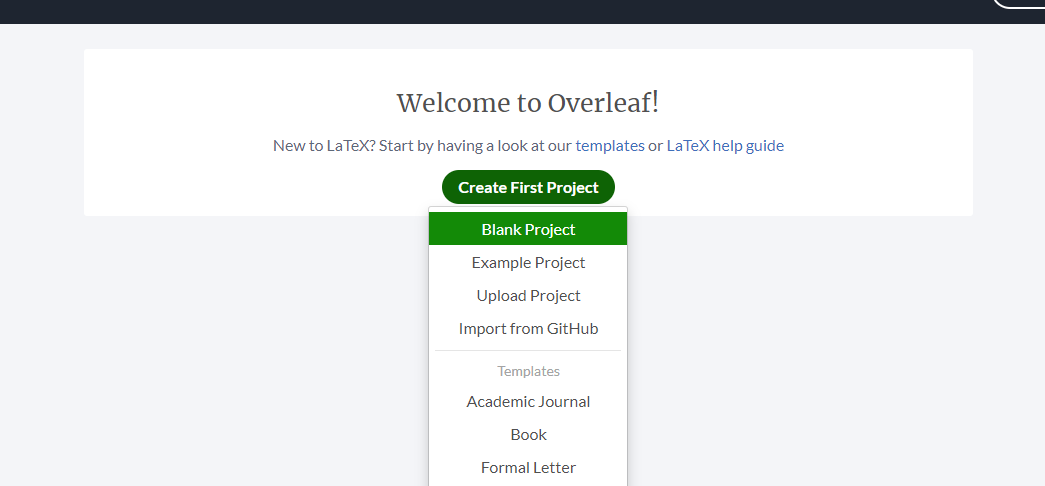
Ponerle nombre al proyecto
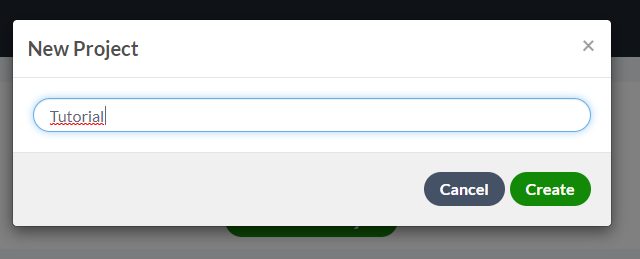
Se abrirá el editor de latex junto con el visor de pdf. En este momento ya podemos empezar a escribir.

Estructura de Documento
Los archivos de LaTex se dividen en dos seciones, el preambulo y el documento
Preambulo
En esta sección se definen las características del documento.
DocumentClass
Se define la clase de documento. Este siempre será el primer comando.
En general, el documentclass cambia el estilo general del documento
Paquetes
Los paquetes son extensiones utiles que nos ayudarán al momento de escribir. Los paquetes se incluyen en el preambulo usando \usepackage{nombrepaquete}.
En este ejemplo, vamos a incluir estos paquetes:
\usepackage[utf8]{inputenc}
\usepackage{graphicx} % Imágenes y gráficas
\usepackage{amsmath} % Ecuaciones y fórmulas
\usepackage{ragged2e} % Alinear texto
\usepackage{parskip} % Sangría
\usepackage{vmargin} % Márgenes
\setpapersize{A4} % Tamaño del papel
\setmargins{3cm} % margen izquierdo
{1cm} % margen superior
{15cm} % anchura del texto
{22.42cm} % altura del texto
{80pt} % altura de los encabezados
{1cm} % espacio entre el texto y los encabezados
{0pt} % altura del pie de página
{1cm} % espacio entre el texto y el pie de página
\usepackage{xcolor} % Para manejo de coloresEl paquete inputenc se usa para controlar el encoding del documento. Con utf-8 podremos usar letras con acentos.
En general, los paquetes tienen un nombre (el que esta dentro de los parentesis { }) y una serie de opciones (las que esten entre los parentesis [ ])
Si en algun punto usted esta usando un recurso externo o paquete distinto a los que estan aqui, basta con agregarlo en el preambulo.
Como va el código hasta el momento
\documentclass{article} \usepackage[utf8]{inputenc} \usepackage{graphicx} % Imágenes y gráficas \usepackage{amsmath} % Ecuaciones y fórmulas \usepackage{ragged2e} % Alinear texto \usepackage{parskip} % Sangría \usepackage{vmargin} % Márgenes \setpapersize{A4} % Tamaño del papel \setmargins{3cm} % margen izquierdo {1cm} % margen superior {15cm} % anchura del texto {22.42cm} % altura del texto {80pt} % altura de los encabezados {1cm} % espacio entre el texto y los encabezados {0pt} % altura del pie de página {1cm} % espacio entre el texto y el pie de página
Documento
El espacio para escribir el documento se limita usando un Environment de LaTex, se ve de la siguiente forma:
\begin{document}
Hola Mundo
\end{document}Para ver el resultado en Overleaf, le damos al boton recompile. Es recomendable activar la opcion de autocompilar:
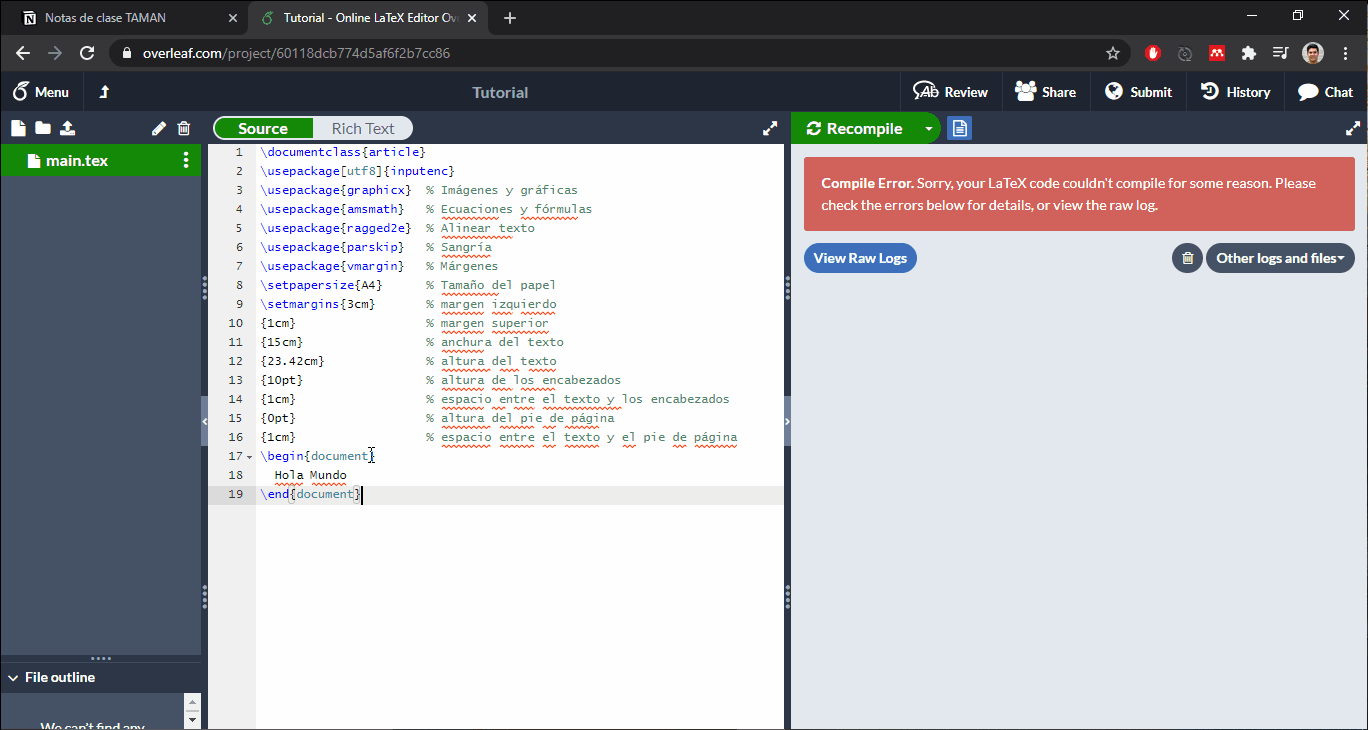
Con ello ya podrémos escribir en el documento.
Modo texto vs modo matemático
Modo Texto
Corresponde al texto escrito directamente dentro del \begin{document} \end{document}
Vamos a comenzar escribiendo el documento por secciones, es decir, haremos un titulo para introducción, un título para resultados, etc. Para ello, podemos usar el comando:
Note que la única diferencia entre los dos comandos es un asterisco. En LaTex, por defecto se enumeran los elementos, sin embargo, usando un asterisco se le puede indicar a LaTex que no se necesita numeración. Este truco funciona para cualquier elemento en LaTex.
Dentro de la introducción podemos escribir algo así:
\section*{Introducción}
Describe el funcionamiento del método con: demostración u origen. Un resumen muy breve del funcionamiento del método. Lo más importante de este fragmento es que entienda y pueda utilizar esto para estudiar para su parcial.\\
Presenta otros métodos vistos en clase y explica la diferencia funcional de estos. Recuerde que en el parcial se pueden preguntar cualquiera de los métodos vistos en clase, no olvide incluirlos acá.El \\ se usa para agregar una nueva linea (enter)
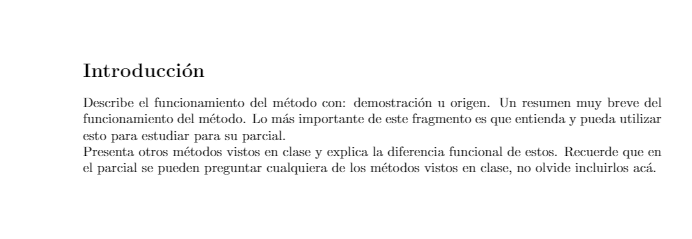
Como va el código hasta el momento
\documentclass{article} \usepackage[utf8]{inputenc} \usepackage{graphicx} % Imágenes y gráficas \usepackage{amsmath} % Ecuaciones y fórmulas \usepackage{ragged2e} % Alinear texto \usepackage{parskip} % Sangría \usepackage{vmargin} % Márgenes \setpapersize{A4} % Tamaño del papel \setmargins{3cm} % margen izquierdo {1cm} % margen superior {15cm} % anchura del texto {22.42cm} % altura del texto {80pt} % altura de los encabezados {1cm} % espacio entre el texto y los encabezados {0pt} % altura del pie de página {1cm} % espacio entre el texto y el pie de página \begin{document} \section*{Introducción} Describe el funcionamiento del método con: demostración u origen. Un resumen muy breve del funcionamiento del método. Lo más importante de este fragmento es que entienda y pueda utilizar esto para estudiar para su parcial.\\ Presenta otros métodos vistos en clase y explica la diferencia funcional de estos. Recuerde que en el parcial se pueden preguntar cualquiera de los métodos vistos en clase, no olvide incluirlos acá. \end{document}
Podemos seguir escribiendo secciones, por ejemplo:
\section*{Aplicabilidad}
Propone y explica cómo podría ser implementado el método en problemas de ingeniería. De entre 2 y 3 ejemplos de cómo podría ser aplicado lo visto en clase y explique su importancia.
\section*{Comparación}
Explica ventajas o desventajas del método o métodos solicitados respecto a otros métodos. En caso de no encontrar otros métodos describa que defectos encontró en su funcionamiento y explicar cómo podría ser mejorado el método.
\section*{Análisis}
Explica por qué se dieron los resultados, tanto el error como el número de iteraciones son herramientas para explicar los resultados. Se puede graficar la forma de convergencia o la variación entre resultados. Si es necesario involucre la física del sistema para explicar a profundidad lo ocurrido.
\section*{Resultados}
Presente de forma eficiente por medio de gráficas o tablas los resultados obtenidos. Compile en el menor número de gráficas (y/o tablas) los resultados y su forma de obtenerlos, a partir de lo cual explique de forma clara y concisa lo presentado. Es importante que exponga la lógica de los resultados mediante sus conocimientos como ingeniero.
\section*{Conclusiones}
Concluya respecto a lo presentado anteriormente: eficiencia del método, métodos alternativos óptimos para el problema, forma de convergencia, gráficas, lógica ingenieril o física, etc…
Hasta el momento, el documento ya tiene una forma mas o menos definida, sin embargo, en LaTex podremos tener control total. En este caso agregaremos un encabezado y un pie de página al documento.
Los encabezados de LaTex los agregamos con un paquete extra llamado fancyhdr, por lo tanto, en el preambulo de nuestro documento agregamos:
\usepackage{fancyhdr} % Para encabezadoLuego, justo antes de inciar el environment document comenzamos a definir el encabezado:
\lhead{} %Encabezado izquierda
\rhead{} %Encabezado derecha
\chead{} %Encabezado centro
\lfoot{} %Pie de página izquierdo
\cfoot{} %Pie de página centro
\rfoot{} %Pie de página derechoDentro de esas llaves podemos poner texto, imagenes, etc.
Para este ejemplo, pondremos:
\lhead{Arturo Rodriguez: 201718348}
\chead{\small{\textbf{Tarea 1} \\Modelación y Análisis Numérico}}
\rhead{[email protected]}
\lfoot{Tarea 1}
\cfoot{}
\rfoot{MAN}Si corremos el documento así, no va a cambiar nada en el documento. Para que el encabezado aparezca, en el comienzo del documento debemos agregar el siguiente comando.
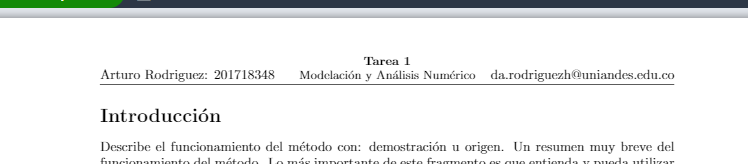
El encabezado no es la gran cosa, podemos mejroralo aún mas
\lhead{\includegraphics[width=3cm]{logoUniandes.pdf}\\Arturo Rodriguez: 201718348\\\today}
\chead{\large{\textbf{Tarea 1}}}
\rhead{[email protected]\\ICYA 2001 - MAN}
\lfoot{Tarea 1}
\cfoot{}
\rfoot{}
\headsep 1.5em
\renewcommand{\footrulewidth}{0.4pt}En la parte del encabezado izquierdo agregamos una imagen. Esta imagen estará adjunta. Si quieres saber mas de como agregar imágenes en LaTex visita ![]() Insertar imágenes en LaTex. Ademas usamos el comando
Insertar imágenes en LaTex. Ademas usamos el comando \today que retorna la fecha de cuando se corre el documento. Usamos el comando \large que hace que el texto entre los parentesis { } sea mas grande. Por ultimo, cambiamos el valor de \footrulewidth a 0.4pt. Esto hace que aparezca una linea negra en el pie de página. El resultado es el siguiente:

Como va el código hasta el momento
\documentclass{article} \usepackage[utf8]{inputenc} \usepackage{graphicx} % Imágenes y gráficas \usepackage{amsmath} % Ecuaciones y fórmulas \usepackage{ragged2e} % Alinear texto \usepackage{parskip} % Sangría \usepackage{vmargin} % Márgenes \setpapersize{A4} % Tamaño del papel \setmargins{3cm} % margen izquierdo {1cm} % margen superior {15cm} % anchura del texto {22.42cm} % altura del texto {80pt} % altura de los encabezados {1cm} % espacio entre el texto y los encabezados {0pt} % altura del pie de página {1cm} % espacio entre el texto y el pie de página \usepackage{xcolor} \usepackage{fancyhdr} \lhead{\includegraphics[width=3cm]{logoUniandes.pdf}\\Arturo Rodriguez: 201718348\\\today} \chead{\large{\textbf{Tarea 1}}} \rhead{[email protected]\\ICYA 2001 - MAN} \lfoot{Tarea 1} \cfoot{} \rfoot{} \headsep 1.5em \renewcommand{\footrulewidth}{0.4pt} \begin{document} \pagestyle{fancy} \section*{Introducción} Describe el funcionamiento del método con: demostración u origen. Un resumen muy breve del funcionamiento del método. Lo más importante de este fragmento es que entienda y pueda utilizar esto para estudiar para su parcial.\\ Presenta otros métodos vistos en clase y explica la diferencia funcional de estos. Recuerde que en el parcial se pueden preguntar cualquiera de los métodos vistos en clase, no olvide incluirlos acá. \section*{Aplicabilidad} Propone y explica cómo podría ser implementado el método en problemas de ingeniería. De entre 2 y 3 ejemplos de cómo podría ser aplicado lo visto en clase y explique su importancia. \section*{Comparación} Explica ventajas o desventajas del método o métodos solicitados respecto a otros métodos. En caso de no encontrar otros métodos describa que defectos encontró en su funcionamiento y explicar cómo podría ser mejorado el método. \section*{Análisis} Explica por qué se dieron los resultados, tanto el error como el número de iteraciones son herramientas para explicar los resultados. Se puede graficar la forma de convergencia o la variación entre resultados. Si es necesario involucre la física del sistema para explicar a profundidad lo ocurrido. \section*{Resultados} Presente de forma eficiente por medio de gráficas o tablas los resultados obtenidos. Compile en el menor número de gráficas (y/o tablas) los resultados y su forma de obtenerlos, a partir de lo cual explique de forma clara y concisa lo presentado. Es importante que exponga la lógica de los resultados mediante sus conocimientos como ingeniero. \section*{Conclusiones} Concluya respecto a lo presentado anteriormente: eficiencia del método, métodos alternativos óptimos para el problema, forma de convergencia, gráficas, lógica ingenieril o física, etc… \end{document}
Note que la fecha aparece en inglés. Para soluciona esto, vamos a poner LaTex en español.
Agregamos el paquete babel y en las configuraciones indicamos que queremos español:
\usepackage[spanish]{babel}Y listo! La fecha ya aparece en español.
Cuando se cambia el lenguaje a español ocurren ciertas cosas con el nombre de tablas que causarán problemas mas adelante, por lo tanto, justo debajo ed babel es recomendable escribir las siguiente linea:
\addto\captionsspanish{\renewcommand{\tablename}{Tabla}}Esto hace que las tablas pasen de llamarse "Cuadro" a "Tabla". En el tutorial ![]() Insertar tablas en LaTex hay ejemplos con este comportamiento.
Insertar tablas en LaTex hay ejemplos con este comportamiento.
Como va el código hasta el momento
\documentclass{article} \usepackage[utf8]{inputenc} \usepackage{graphicx} % Imágenes y gráficas \usepackage{amsmath} % Ecuaciones y fórmulas \usepackage{ragged2e} % Alinear texto \usepackage{parskip} % Sangría \usepackage{vmargin} % Márgenes \setpapersize{A4} % Tamaño del papel \setmargins{3cm} % margen izquierdo {1cm} % margen superior {15cm} % anchura del texto {22.42cm} % altura del texto {80pt} % altura de los encabezados {1cm} % espacio entre el texto y los encabezados {0pt} % altura del pie de página {1cm} % espacio entre el texto y el pie de página \usepackage[spanish]{babel} \addto\captionsspanish{\renewcommand{\tablename}{Tabla}} \usepackage{xcolor} \usepackage{fancyhdr} \lhead{\includegraphics[width=3cm]{logoUniandes.pdf}\\Arturo Rodriguez: 201718348\\\today} \chead{\large{\textbf{Tarea 1}}} \rhead{[email protected]\\ICYA 2001 - MAN} \lfoot{Tarea 1} \cfoot{} \rfoot{} \headsep 1.5em \renewcommand{\footrulewidth}{0.4pt} \begin{document} \pagestyle{fancy} \section*{Introducción} Describe el funcionamiento del método con: demostración u origen. Un resumen muy breve del funcionamiento del método. Lo más importante de este fragmento es que entienda y pueda utilizar esto para estudiar para su parcial.\\ Presenta otros métodos vistos en clase y explica la diferencia funcional de estos. Recuerde que en el parcial se pueden preguntar cualquiera de los métodos vistos en clase, no olvide incluirlos acá. \section*{Aplicabilidad} Propone y explica cómo podría ser implementado el método en problemas de ingeniería. De entre 2 y 3 ejemplos de cómo podría ser aplicado lo visto en clase y explique su importancia. \section*{Comparación} Explica ventajas o desventajas del método o métodos solicitados respecto a otros métodos. En caso de no encontrar otros métodos describa que defectos encontró en su funcionamiento y explicar cómo podría ser mejorado el método. \section*{Análisis} Explica por qué se dieron los resultados, tanto el error como el número de iteraciones son herramientas para explicar los resultados. Se puede graficar la forma de convergencia o la variación entre resultados. Si es necesario involucre la física del sistema para explicar a profundidad lo ocurrido. \section*{Resultados} Presente de forma eficiente por medio de gráficas o tablas los resultados obtenidos. Compile en el menor número de gráficas (y/o tablas) los resultados y su forma de obtenerlos, a partir de lo cual explique de forma clara y concisa lo presentado. Es importante que exponga la lógica de los resultados mediante sus conocimientos como ingeniero. \section*{Conclusiones} Concluya respecto a lo presentado anteriormente: eficiencia del método, métodos alternativos óptimos para el problema, forma de convergencia, gráficas, lógica ingenieril o física, etc… \end{document}
Hasta aquí se crea la plantilla para tareas de clase. En los archivos adjuntos encontrarán un .zip con el codigo fuente y la imagen del logo de la universidad. Si desea iniciar desde esta plantailla basta con subir el .zip en Overleaf.
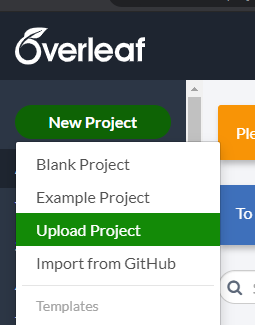
Modo Matemático
En el modo matemático podremos escribir ecuaciones. El modo matemático se activa con el símbolo $ así:
Si ponemos esto justo debajo de la seccion de análisis
Esto es texto normal $3x+2y=1$ y esto vuelve a ser texto. Si queremos hacer énfasis en una ecuación podemos usar matemática en bloque. $$R=\frac{2}{3}\cos(\theta\pi)$$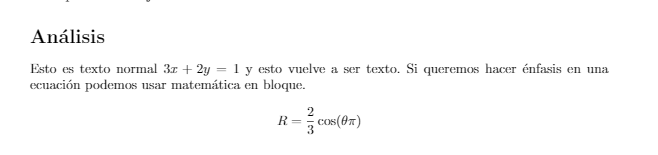
El modo matemático tiene muchas opciones para escribir ecuaciones, para ello, hay un tutorial específico en ![]() [Resumen útil] Comandos de LaTex y listado de símbolos útiles.
[Resumen útil] Comandos de LaTex y listado de símbolos útiles.
Environments en LaTex
Los Environments son espacios de código de latex que tienen un comportamiento especial. Se usan con el comando
\begin{environment}
cuerpo
\end{environment}A continuación va una lista de los environments mas usados
\begin{enumerate}
\item Soy el primer item
\item soy el segundo, quisiera ser el primero
\end{enumerate}\begin{equation}
F = ma
\end{equation}\begin{figure}[h]
\centering
\includegraphics[width=\textwidth]{rutaArchivo.extension}
\caption{Superficie tridimensional}
\label{fig:figurauno}
\end{figure}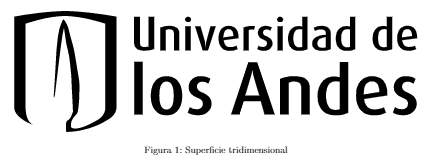
\begin{pmatrix}
C_{11} & C_{12} & 0\\
C_{12} & C_{11} & 0\\
0 & 0 & C_{66}\\
\end{pmatrix}\begin{table}[h]
\caption{Tabla de muestra}
\label{tab:tabla1}
\centering
\begin{tabular}{|c|c|c|}\hline
cell1 & cell2 & cell3 \\ \hline
cell4 & cell5 & cell6 \\ \hline
cell7 & cell8 & cell9 \\\hline
\end{tabular}
\end{table}Exportar a pdf
Cuando el docuemento esta listo, se puede descargar desde Overleaf en el boton de descarga en el panel del documento.